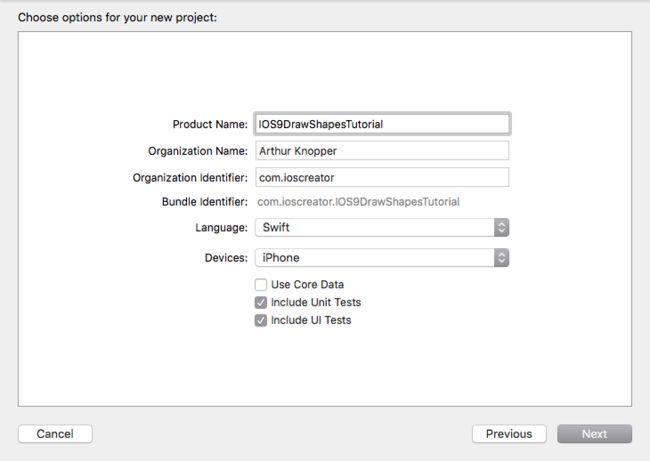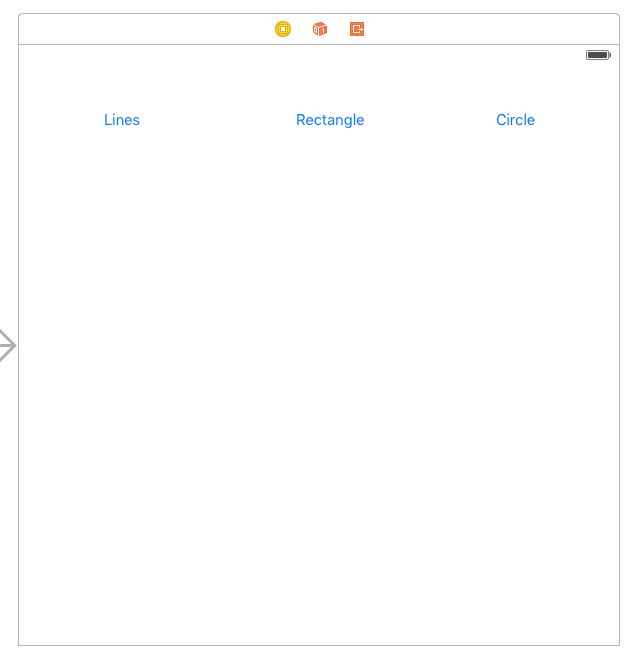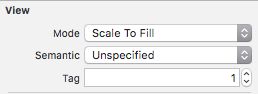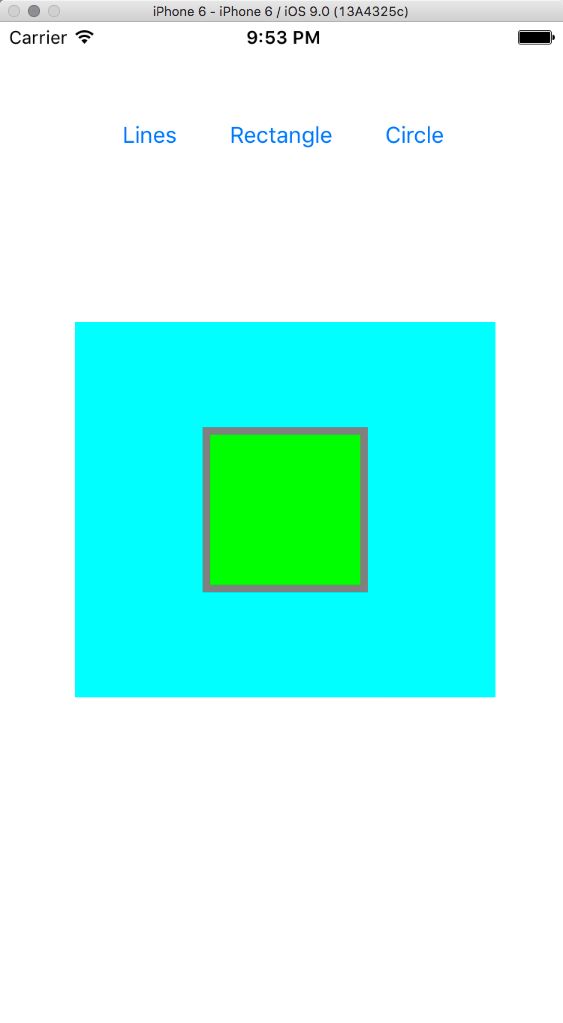作者:Arthur Knopper,原文链接,原文日期:2015-08-31
译者:lfb_CD;校对:千叶知风;定稿:shanks
Core Graphics是Cocoa和Cocoa Touch所共有的API。它允许你在画布上绘制图形对象。在此篇教程中,我们会绘制一些标准的图形,比如三角形或者圆形。教程运行在 iOS 9 和 Xcode 7 下。
打开 Xcode 并创建一个new Single View Application项目。项目名称为IOS9DrawShapesTutorial,接着填上你的Organization Name和Organization Identifier,选择 Swift 语言,确保在设备一栏只选择了 IPhone。
打开故事板,在主视图中拖入三个按钮,使他们水平对齐,并分别设置title为"Lines, Rectangle, Circle"。之后你的故事板内容应该像下面这样:
选中所有按钮,打开Attributes Inspector(属性检测器)。在View部分给从左到右的按钮添上"0,1,2"的tag。tag是我们后面才需要的,我们可以通过tag的值得知哪个按钮被按下了。
打开Assistant Editor(关联面板),并确保ViewController.swift文件是打开着的。按住 Ctrl键,把Lines按钮拖出到ViewController.swift文件中,并创建下面的Action
选中其它的按钮,按住Ctrl键并拖到ViewController类的IBAction方法里(刚刚创建的那个Action)。之后我们点击每一个按钮就会触发这里的IBAction方法。绘制的图形会呈现在一个自定义的视图中。接下来,我们为项目添加一个新文件。选中File ->New File ->iOS ->Source ->Cocoa Touch Class。类名称为"ShapeView",确保父类为UIView。
打开ShapeView.swift文件,添加下面的属性。
var currentShapeType: Int = 0
currentShapeType属性是用于选择正确的方法画出对应的对象。接着添加初始化方法:
init(frame: CGRect, shape: Int) {
super.init(frame: frame)
self.currentShapeType = shape
}
required init?(coder aDecoder: NSCoder) {
fatalError("init(coder:) has not been implemented")
}
当自定义视图被初始化的时候,tag的值会决定绘制的图形类型。drawRect方法会在自定义视图绘制的过程中调用。
override func drawRect(rect: CGRect) {
switch currentShapeType {
case 0: drawLines()
case 1: drawRectangle()
case 2: drawCircle()
default: print("default")
}
}
接下来,实现绘图的方法:
func drawLines() {
//1
let ctx = UIGraphicsGetCurrentContext()
//2
CGContextBeginPath(ctx)
CGContextMoveToPoint(ctx, 20.0, 20.0)
CGContextAddLineToPoint(ctx, 250.0, 100.0)
CGContextAddLineToPoint(ctx, 100.0, 200.0)
CGContextSetLineWidth(ctx, 5)
//3
CGContextClosePath(ctx)
CGContextStrokePath(ctx)
}
func drawRectangle() {
let center = CGPointMake(self.frame.size.width / 2.0, self.frame.size.height / 2.0)
let rectangleWidth:CGFloat = 100.0
let rectangleHeight:CGFloat = 100.0
let ctx = UIGraphicsGetCurrentContext()
//4
CGContextAddRect(ctx, CGRectMake(center.x - (0.5 * rectangleWidth), center.y - (0.5 * rectangleHeight), rectangleWidth, rectangleHeight))
CGContextSetLineWidth(ctx, 10)
CGContextSetStrokeColorWithColor(ctx, UIColor.grayColor().CGColor)
CGContextStrokePath(ctx)
//5
CGContextSetFillColorWithColor(ctx, UIColor.greenColor().CGColor)
CGContextAddRect(ctx, CGRectMake(center.x - (0.5 * rectangleWidth), center.y - (0.5 * rectangleHeight), rectangleWidth, rectangleHeight))
CGContextFillPath(ctx)
}
func drawCircle() {
let center = CGPointMake(self.frame.size.width / 2.0, self.frame.size.height / 2.0)
let ctx = UIGraphicsGetCurrentContext()
CGContextBeginPath(ctx)
//6
CGContextSetLineWidth(ctx, 5)
let x:CGFloat = center.x
let y:CGFloat = center.y
let radius: CGFloat = 100.0
let endAngle: CGFloat = CGFloat(2 * M_PI)
CGContextAddArc(ctx, x, y, radius, 0, endAngle, 0)
CGContextStrokePath(ctx)
}
- 这里的
Graphic Context就是你绘图的画布。如果你想在一个视图上绘图,那么view就是你的画布。这里我们需要得到一个Graphic Context的引用。 -
path就是一些线条,弧线和曲线的集合,你可以在当前画布使用它们来构建的复杂对象。这里我们绘制了一些线条并设置了线条的宽度为 5。 - 此处关闭
path,并绘制图像到画布上。 -
CGContextAddRect方法给我们绘制了一个长方形,并且外框的颜色为灰色。 - 这里定义了一个相同的长方形,并填充绿色到内部。
-
CGContextAddArc绘制了一个圆形。
接着,在ViewController.swift文件中实现buttonPressed方法
@IBAction func buttonPressed(sender: UIButton) {
let myView = ShapeView(frame: CGRectMake(50, 200, 280, 250), shape: sender.tag)
myView.backgroundColor = UIColor.cyanColor()
view.addSubview(myView)
}
编译并运行程序,点击不同的按钮来绘制不同的图形。
你可以在Github上下载IOS9DrawShapesTutorial的代码。
本文由 SwiftGG 翻译组翻译,已经获得作者翻译授权,最新文章请访问 http://swift.gg。